Cara Screenshot HP Oppo Paling Cepat dan Mudah
Cara Screenshot HP Oppo - Melakukan tangkapan layar di HP Oppo sebenarnya sama saja seperti di HP brand lainnya. Kamu bisa menggunakan pengambilan screenshot dengan kombinasi tombol, melalui fitur khusus atau menggunakan aplikasi tambahan. Tinggal memilih salah satu cara tersebut yang dianggap paling mudah dan sesuai dengan kebutuhan. Yang pasti, hasil screenshotnya sama-sama bagus dan bisa digunakan untuk berbagai hal.
Lain dari itu, Oppo sekarang ini sudah menjadi salah satu brand smartphone ternama di Indonesia khususnya. Oppo menghadirkan berbagai pilihan tipe smartphone dengan variasi harga yang berbeda-beda. Mulai dari banderol harga termurah hingga yang cukup mahal tentu ada. Besaran harga tersebut tergantung sematan spesifikasi pada masing-masing tipe smartphone. Namun, hampir semua smartphone besutan dari Oppo memiliki kualitas terbaik dan performa handal pastinya.
Kembali lagi ke pembahasan utama, sebenarnya melakukan screenshot di HP Oppo tidak sulit untuk dilakukan. Hanya saja memang bagi pengguna awam hal ini cukup sulit untuk dilakukan. Pasalnya, tidak semua pengguna tahu bagaimana cara screen capture di HP Oppo tersebut. Jika kamu juga salah satunya, maka wajib membaca ulasan ini sampai selesai. Di sini sudah saya rangkumkan secara mendetail bagaimana cara melakukan tangkapan layar di HP Oppo semua tipe. Cekidot!
Cara Screenshot HP Oppo dengan dan Tanpa Aplikasi
 |
| Cara Screenshot HP Oppo Tanpa Aplikasi |
Seperti yang sudah dijelaskan di atas, ada beberapa metode yang bisa diterapkan untuk melakukan tangkapan layar atau screenshot. Adapun cara screenshot HP Oppo selengkapnya, sebagai berikut:
1. Screenshot HP Oppo dengan Kombinasi Tombol
Jika kamu mencari cara screenshot HP Oppo tanpa aplikasi tambahan, cara satu ini bisa dijadikan alternatif. Di sini kamu tidak diharuskan menginstall aplikasi lain, cukup melakukan screenshot dengan menekan kombinasi tombol fisik. Cara satu ini juga bisa diterapkan pada tipe HP Oppo jadul alias keluaran lama. Untuk HP Oppo keluaran baru mungkin sudah dibekali fitur screenshot yang lebih praktis lagi.
Langkah-langkah untuk melakukan screenshot di HP Oppo menggunakan kombinasi tombol, yakni:
- Langkah pertama kamu tentukan area atau halaman layar yang ingin discreenshot.
- Jika sudah, selanjutnya kamu tekan dan tahan pada tombol Power + Volume Down.
- Lepaskan tekanan pada tombol jika sudah terdengar suara shutter (seperti saat memotret) atau saat layar berkedip.
- Hasil screenshot biasanya akan langsung muncul di bagian Notifikasi Bar. Kamu masih bisa mengedit atau menghapusnya secara langsung jika memang kurang cocok.
- Selesai.
2. Screenshot HP Oppo dengan 3 Jari
Beberapa tipe HP Oppo keluaran terbaru sudah dibekali dengan fitur keren di dalamnya, termasuk juga fitur untuk melakukan screenshot. Fitur screenshot tersebut cukup praktis untuk digunakan pengguna. Fitur screenshot yang dimaksud yakni screenshot dengan menggunakan 3 jari.
Di sini kamu bisa memanfaatkan fitur Gesture and Motion yang disematkan di HP Oppo untuk melakukan screenshot 3 jari. Namun, fitur screenshot unik ini biasanya tidak aktif secara default. Jad, kamu perlu mengaktifkan fitur tersebut secara manual. Mengenai cara mengaktifkan dan menggunakan fitur screenshot 3 jari di Oppo selengkapnya, sebagai berikut:
- Langkah pertama yakni mengaktifkan fitur screenshot 3 jari. Caranya masuk ke menu Pengaturan >> pilih opsi Gesture and Motion >> klik pada opsi Quick Gesture >> dan aktifkan fitur Screenshot 3 Jari atau Gesture Screenshot.
- Jika fitur screenshot 3 jari sudah diaktifkan, sekarang lanjut ke cara penggunaannya.
- Mula-mula kamu tentukan area atau halaman layar yang ingin discreenshot.
- Pada layar, kamu usapkan 3 jari tangan dari bagian atas layar ke bagian bawah layar.
- Nantinya secara otomatis akan terdengar suara shutter (seperti saat memotret) dan layar berkedip.
- Hasil screenshot bisa langsung muncul di bagian notif bar atau status bar.
- Selesai.
3. Screenshot HP Oppo Melalui Pintasan
Jika di HP Oppo milikmu ternyata belum dibekali dengan fitur screenshot 3 jari, cara satu ini bisa dijadikan alternatif. Cara melakukannya juga cukup mudah, karena kamu tidak perlu menginstall aplikasi tambahan. Biasanya di HP Oppo sudah disediakan fitur pintasan yang berisi berbagai menu. Salah satunya yakni menu screenshot yang berguna untuk melakukan tangkapan layar.
Sama seperti fitur sebelumnya, fitur pintasan ini hanya bisa ditemukan di beberapa tipe atau seri HP terbaru saja. Jadi, tidak semua HP Oppo memiliki fitur pintasan tersebut. Adapun langkah-langkah melakukan screenshot di HP Oppo melalui menu Pintasan, yakni:
- Langkah yang pertama kamu tentukan area atau halaman layar yang ingin discreenshot.
- Selanjutnya kamu usapkan satu jari dari tepi kanan layar ke tengah hingga muncul menu Pintasan.
- Pada menu Pintasan tersebut kamu pilih opsi Screenshot untuk mulai mengambil tangkapan layar.
- Lakukan screenshot dan hasilnya biasanya akan langsung muncul di bagian notifikasi bar.
- Selesai.
4. Screenshot HP Oppo dengan Aplikasi Tambahan
Cara screenshot di HP Oppo berikutnya yakni bisa menggunakan aplikasi tambahan. Cara satu ini bisa dilakukan di semua tipe HP Oppo, baik itu seri keluaran lama hingga yang terbaru. Jadi, cara ini bisa menjadi alternatif jika HP Oppo-mu tidak dibekali dengan fitur screenshot seperti yang dijelaskan di atas.
Menariknya, di dalam aplikasi screenshot memungkinkan kamu menemukan fitur keren yang tidak bisa ditemukan di fitur screenshot bawaan Oppo. Misalnya saja screenshot panjang atau satu halaman, edit hasil screenshot, menambahkan stiker atau teks, dan lain sebagainya.
Aplikasi screenshot untuk HP Oppo ini sendiri ada banyak sekali pilihannya. Aplikasi tersebut bisa ditemukan dan diinstall dengan mudah melalui Google Play Store. Adapun beberapa rekomendasi aplikasi tangkapan layar untuk HP Oppo terbaik, antara lain:
- Screenshot Touch (Daejeong Kim)
- Screenshot Easy (Ice Cold Apps)
- Screenshot and Screen Recorder (MobileIdea Studio)
- Assistive Touch (Beyondsw assistive)
Cara Screenshot Panjang dan Screenshot Area di HP Oppo
Cara satu ini sebenarnya bisa kamu lakukan melalui metode yang sudah dijelaskan di atas. Namun, agar lebih mudah dipahami jadi saya beri penjelasan secara terpisah. Di sini saya tidak akan menggunakan metode yang sudah dijelaskan sebelumnya. Melainkan menggunakan metode lain, namun dengan tata cara yang tidak berbeda jauh.
Adapun langkah-langkah screenshot panjang di Smartphone Oppo selengkapnya, sebagai berikut:
- Langkah yang pertama kamu tentukan area atau halaman layar yang ingin discreenshot.
- Kemudian tekan dan tahan pada tombol Power + Volume Up / Volume Atas.
 |
| Gambar 1 Cara Screenshot Panjang di HP Oppo |
- Nantinya akan muncul beberapa fitur melayang di bagian kanan layar. Untuk melakukan screenshot panjang satu halaman, kamu klik pada tombol Next Page atau dengan ikon arah ke bawah.
 |
| Gambar 2 Cara Screenshot Panjang di HP Oppo |
- Secara otomatis fitur tersebut akan melakukan screenshot memanjang hingga maksimal 8 halaman.
- Jika sudah selesai, selanjutnya kamu klik tombol Save.
- Hasil screenshot akan langsung tersimpan di menu Galeri HP.
Jika niatnya kamu ingin melakukan screenshot hanya pada area layar tertentu atau sebagian saja, juga bisa menggunakan cara ini. Langkah-langkahnya tentu agak berbeda dengan sebelumnya, yakni:
- Pertama kamu tentukan halaman layar yang ingin di screenshot.
- Jika sudah, selanjutnya tekan dan tahan pada tombol Power + Volume Up.
 |
| Gambar 1 Cara Screenshot Area di HP Oppo |
- Beberapa saat akan muncul beberapa fitur screenshot melayang di tepi kanan layar.
- Untuk melakukan screenshot di area tertentu, kamu pilih opsi Screenshot Area.
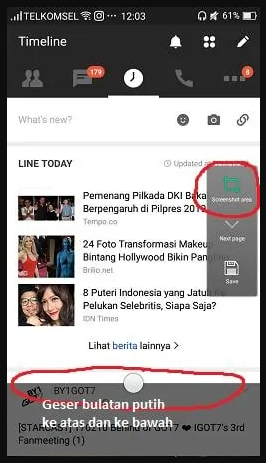 |
| Gambar 2 Cara Screenshot Area di HP Oppo |
- Tentukan area layar yang ingin discreenshot dengan menggeser bulatan putih pada layar.
- Jika dirasa sudah pas, selanjutnya kamu klik tombol Save.
- Selesai. Hasil screenshot akan tersimpan di menu Galeri HP.
Selain cara di atas, untuk melakukan screenshot panjang atau screenshot area tertentu, kamu bisa menggunakan aplikasi pihak ketiga. Beberapa aplikasi screenshot biasanya juga menyediakan fitur yang sama tersebut.
Mudah bukan cara screenshot HP Oppo semua tipe di atas? Sekarang kamu tidak perlu lagi bingung jika ingin melakukan tangkapan layar di smartphone Oppo kesayangan. Jangan share artikel ini ke akun media sosial-mu ya?

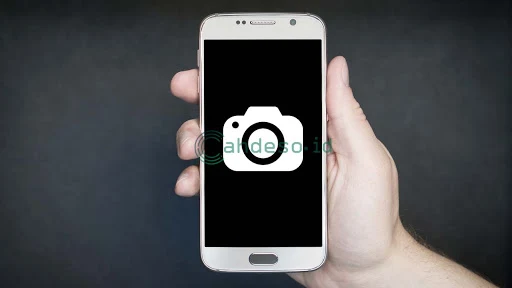

.png)
Posting Komentar untuk "Cara Screenshot HP Oppo Paling Cepat dan Mudah"